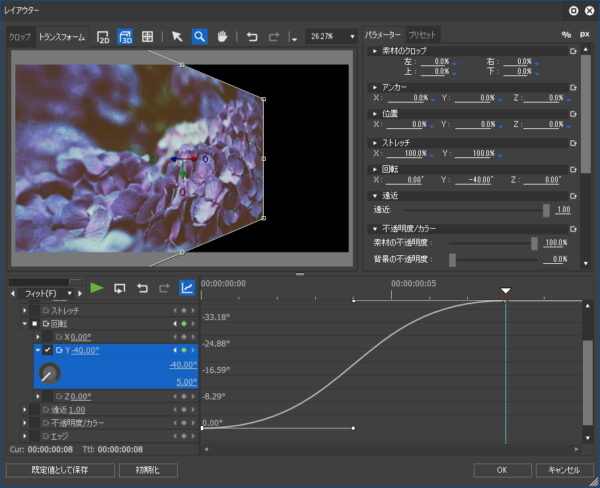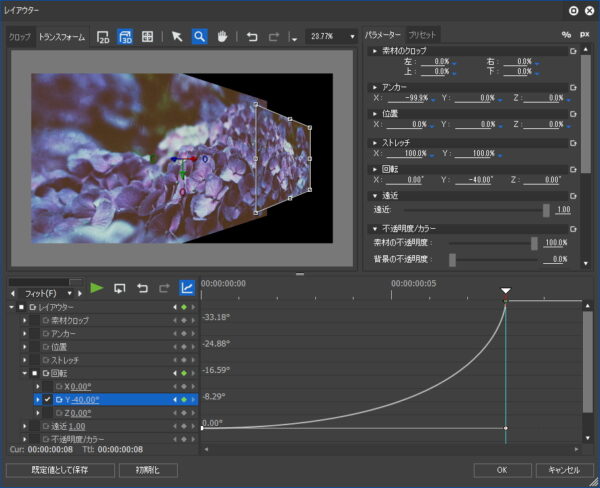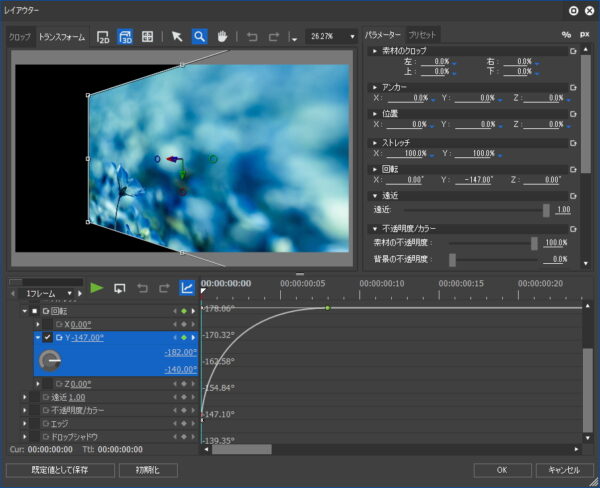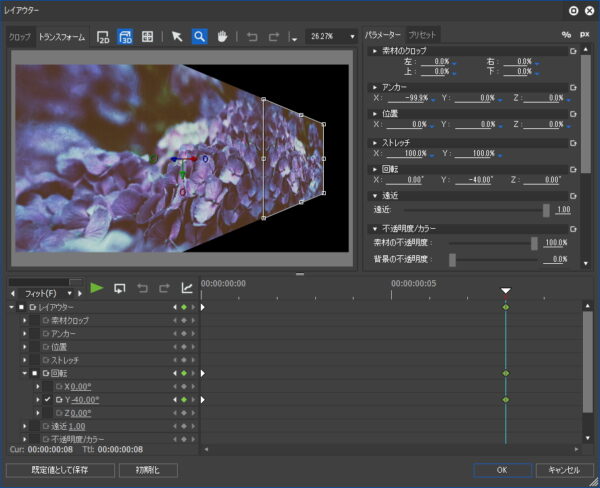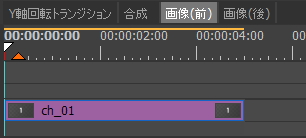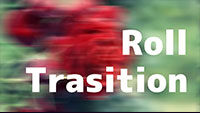Y軸回転トランジション 作例

YouTubeのコメントで「回転時(Y軸)に黒みが出てしまいます。何とかなりませんか?」と質問が来たのでレイアウターとミラーエフェクトを使って作ってみました。まずは作例をどうぞ。
作成方法
レイアウターを3Dモードにして普通にY軸方向に回転させると黒い背景が見えてしまうので中央のクリップの外周に9つのクリップを配置して回転させるんですがその方法については以前「回転時に見える黒い部分を消す方法」で紹介したので詳しくはそちらを参考にして下さい。
今回のポイントはキーフレームのベジェ(補間方法)と周りに配置するクリップの回転角度です。補間方法とはキーフレームとキーフレームの間を動きを自動的作成してアニメーションにしてくれる機能で「固定・直線・ベジェ」の3種類あります。
キーフレームのデフォルトの補間方法は直線になっていますがベジェにすると下図のような曲線になります。この曲線が意味しているものはゆっくりスタートして中間点で最速になり終点で減速するといった動きになり、「イーズイン・イーズアウト」などと言われています。
キーフレームの詳しい使い方はリンク先の記事を見て下さい。
前の映像では下図のような曲線にしてゆっくり回転し始めて徐々に加速していくようにします。
後ろの映像では逆に最速でスタートしてゆっくりと減速する動きにします。このように映像が切り替わるポイントを高速にすることでよりリアルティも増しますし、何よりカッコいいです。
もう一つのポイントは外周に配置するクリップは回転角度をやりすぎると下図のようにまた黒い背景がクリップの外側に見えてしまうのでそれが見えないギリギリのところで回転を止めます。作例動画では「遠近:1」で33%に設定しています。
最後にこのTLシーケンスをネストシーケンスしてモーションブラーを掛けてやると回転が一番速くなった時にいい感じにモーションブラーが掛かります。あとおまけとしてマスクの内側フィルターにブラーを適用して回転が止まった時にピントが合うような感じに仕上げています。そのほかのシーンはプロジェクトファイルを配布していますのでそちらを見て下さい。
ダウンロード
配布ファイルはサンプル動画のプロジェクトファイルです。
y_axis_rotation_transition.zip(184KB)
「画像(前)」と「画像(後)」のシーケンスで画像を置き換えると最終シーケンス(Y軸回転トランジション)に反映されます。画像を配置する時に画面全体に表示されていないと隙間ができてしまうのでレイアウターのストレッチを弄って画面全体に映像が表示されるようにしてください。画像のデュレーションはシーケンスマーカー(オレンジの▲)の位置まであれば十分ですが、後画像は余白を持たせているので5秒より短くするとシーケンスクリップに斜線が表示されますが動作には問題ありません。
あと動作確認してませんがNeo3.5でも多分使えると思います。Proバージョンではシーケンスをインポートを利用すれば他のプロジェクトにインポートして使うことができます。ただ、正常にインポートできるのは1920×1080 29.97pのプロジェクトに限ります。フレームサイズだけが異なる場合でもインポートはできると思いますがフレームレートが異なるとインポートできません。
Zipファイルの解凍方法やプリセットのインポート方法などについては配布ファイルの利用についてをご覧下さい。プロジェクトファイルの場合はProバージョンだと「シーケンスのインポート」を使ってプロジェクトに読み込むことも出来ます。利用条件は動画素材やテンプレートを販売する行為以外には特にないですが筆者のYouTubeチャンネルを登録して頂けるとめっちゃ喜びますw。